في عالم أجهزة الكمبيوتر أحادية اللوحة، يبرز Raspberry Pi 5 كواحد من أقوى الخيارات المُتاحة. ومع تقدم التكنولوجيا، يبحث العديد من المُستخدمين عن كيفية الإستفادة المُثلى من هذا الجهاز الرائع.
في حين أنَّ Raspberry Pi 5 أسرع مرتين إلى ثلاث مرات من الإصدار السابق Pi 4، إلا أنه يُمكن رفع تردد تشغيله للحصول على أداء أفضل. اكتشف كيفية زيادة تردد التشغيل لـ Raspberry Pi 5 للحصول على تعزيز كبير في الأداء.
تُقدم هذه المقالة دليلًا شاملاً حول كيفية رفع تردد التشغيل لـ Raspberry Pi 5 بطريقة آمنة وفعّالة. سنستعرض الأدوات الضرورية والخطوات الرئيسية التي يُمكن اتباعها لتعزيز أداء جهازك والاستفادة القصوى من إمكانياته. تحقق من كل ما تحتاج لمعرفته قبل الترقية إلى Raspberry Pi 5: العيوب التي قد تُواجهها.

لماذا قد ترغب في رفع تردد التشغيل لـ Raspberry Pi 5؟
تُعد سرعة وحدة المعالجة المركزية الافتراضية لـ Raspberry Pi 5 البالغة 2.4 جيجا هرتز أسرع بكثير من 1.8 جيجا هرتز المُتاحة على Pi 4، مما يُوفر أداءً أكثر سرعة وأفضل بشكل ملحوظ للعديد من المهام. تعمل وحدة معالجة الرسومات VideoCore VII (GPU) أيضًا بسرعة 800 ميجا هرتز افتراضيًا، مُقارنةً بـ VideoCore VI الخاصة بـ Pi 4 بسرعة 500 ميجا هرتز.
تمامًا كما هو الحال مع رفع تردد التشغيل لـ Raspberry Pi 4، يُمكن تعزيز هذه السرعات من خلال رفع تردد التشغيل لأربعة أنوية لوحدة المعالجة المركزية ووحدة معالجة الرسومات في Pi 5 SoC. من المُفترض أن يؤدي ذلك إلى تحسين الأداء للمهام التي تتطلب الكثير من الموارد مثل استخدام Raspberry Pi كخادم وسائط Plex، أو محاولة تشغيل نموذج LLM لروبوت الدردشة المدعوم بالذكاء الاصطناعي.
الجانب السلبي لرفع تردد التشغيل هو أنه قد يُقلل من عمر جهاز Pi 5 الخاص بك. وقد يُؤدي استخدام الجهد الزائد المُفرط إلى إبطال الضمان. لذا فإنك تفعل ذلك على مسؤوليتك الخاصة، خاصةً إذا كنت تدفعه إلى سرعات أعلى.
حافظ على برودة Raspberry Pi 5
لتتمكن من رفع تردد التشغيل لـ SoC (النظام على الرقاقة) الخاص بـ Raspberry Pi 5 ، ستحتاج إلى الحفاظ على درجة حرارته أقل من 80 درجة مئوية (176 درجة فهرنهايت). بمجرد وصوله إلى هذا المستوى، سيقوم Raspberry Pi تلقائيًا بتشغيل آلية أمان تبدأ في خنق نوى وحدة المعالجة المركزية، مما يُقلل من سرعتها حتى تنخفض درجة الحرارة. إذا تمكنت درجة الحرارة من الوصول إلى 85 درجة مئوية (185 درجة فهرنهايت)، فسيتم تشغيل الحد الأقصى للاختناق، بما في ذلك وحدة معالجة الرسومات.
على الرغم من أنَّ Raspberry Pi 5 يعمل بشكل أكثر برودة من Pi 4 عند تشغيل مهام سطح المكتب النموذجية، إلا أنه يحتاج إلى بعض المساعدة في التحكم الحراري في ظل الأحمال الثقيلة. ولهذا السبب أطلقت شركة Raspberry Pi هذا الإصدار المُحدث مع بعض المُلحقات الاختيارية. تحقق من اكتشف أفضل مُلحقات Raspberry Pi 5 لتعزيز أداء جهازك بشكل استثنائي.
تحتوي حافظة Raspberry Pi 5 الرسمية على مروحة تبريد مُدمجة يُمكنك توصيلها بمنفذ JST، المُسمى “FAN”، على لوحة Pi 5. لمزيد من قوة التبريد، يحتوي ملحق “المُبرد النشط” — المُثبت أعلى لوحة Pi 5 — على مبدد حراري ومروحة. لقد استخدمنا “المُبرد النشط” في اختبارات رفع تردد التشغيل.

كيفية رفع تردد التشغيل لـ Raspberry Pi 5
كما هو الحال مع طرز Raspberry Pi الأخرى التي تعمل بنظام التشغيل الرسمي، Raspberry Pi OS، يُمكنك تغيير سرعة الساعة لـ SoC الخاص بـ Pi 5 عن طريق تعديل ملف إعدادات التمهيد config.txt.
قبل البدء، من الأفضل تحديث نظامك وترقيته. افتح نافذة Terminal من خلال النقر على الأيقونة الخاصة به في شريط القائمة، أو عبر القائمة -> الملحقات -> Termina، وأدخل:
<prespellcheck=”false” data-code-block-mode=”1″ data-code-block-lang=”sql”>sudo apt update && sudo apt upgrade –y
قد يستغرق هذا بعض الوقت للتحقق من أحدث حزم البرمجيات ثم تحديث النظام.
تثبيت أدوات المُراقبة
قبل رفع تردد التشغيل لـ Raspberry Pi 5، سنقوم بتثبيت بعض الأدوات المُفيدة حتى نتمكن من مُقارنة الأداء ودرجة الحرارة قبل وبعد. أولاً، قم بتثبيت أداة معلومات النظام Neofetch:
<prespellcheck=”false” data-code-block-mode=”1″ data-code-block-lang=”typescript”>sudo apt install neofetch
لرؤية معلومات النظام الحالية، قم بتنفيذ الأمر:
<prespellcheck=”false” data-code-block-mode=”1″ data-code-block-lang=”typescript”>neofetch
يجب أن يُظهر سرعة وحدة المعالجة المركزية الافتراضية لـ Pi 5 والتي تبلغ 2.4 جيجا هرتز. بعد ذلك، قم بتثبيت أداة توليد عبء العمل “stress”:
<prespellcheck=”false” data-code-block-mode=”1″ data-code-block-lang=”typescript”>sudo apt install stress
لتثبيت أداة اختبار التحمل Stressberry في Raspberry Pi OS “Bookworm”، ستحتاج أولاً إلى إنشاء بيئة Python افتراضية (أطلقنا عليها اسم “overclock”) وقمنا تغيير الدليل إليها وتنشيطها:
<prespellcheck=”false” data-code-block-mode=”1″ data-code-block-lang=”bash”>python -m venv overclock cd overclock source bin/activate
يُمكنك بعد ذلك تثبيت Stressberry:
<prespellcheck=”false” data-code-block-mode=”1″ data-code-block-lang=”typescript”>pip3 install stressberry
لنقم الآن بإجراء اختبار تحمل أولي على سرعة الساعة الافتراضية للمُقارنة مع نتائج رفع تردد التشغيل لاحقًا. قم بتشغيل هذا الأمر لاختبار مدته 100 ثانية باستخدام جميع مراكز وحدة المعالجة المركزية الأربعة:
<prespellcheck=”false” data-code-block-mode=”1″ data-code-block-lang=”bash”>stressberry-run -n “My Test” -d 100 -i 30 -c 4 mytest1.dat
بعد انتظار درجة حرارة أساسية مُستقرة، والتي قد تستغرق بعض الوقت، سيتم تشغيل اختبار التحمل وسيظهر كل سطر درجة حرارة وحدة المعالجة المركزية الحالية وترددها (بالميغاهرتز)، والتي يجب أن تصل إلى 2400.
تعديل ملف Config.txt إلى Overclock
حان الوقت الآن لتغيير إعدادات سرعة وحدة المعالجة المركزية لبدء رفع تردد التشغيل لـ Pi 5. افتح ملف إعدادات config.txt في مُحرِّر النصوص nano:
<prespellcheck=”false” data-code-block-mode=”1″ data-code-block-lang=”bash”>sudo nano /boot/config.txt
أضف الأسطر التالية:
<prespellcheck=”false” data-code-block-mode=”1″ data-code-block-lang=”ini”>arm_freq=2800 gpu_freq=900 over_voltage_delta=50000
هنا، نقوم بضبط سرعة ساعة وحدة المعالجة المركزية على 2.8 جيجا هرتز، ونعمل أيضًا على زيادة سرعة وحدة معالجة الرسومات، وزيادة الجهد الأساسي لـ SoC للمُساعدة — قد تحتاج أو لا تحتاج إلى تطبيق هذا الجهد الزائد لجعله يعمل. اخرج من nano واحفظ الإعدادات بالضغط على Ctrl + X ثم Y و Enter. لتفعيل كسر السرعة، قم بإعادة تشغيل Pi 5:
<prespellcheck=”false” data-code-block-mode=”1″ data-code-block-lang=”typescript”>sudo reboot
عند إعادة التشغيل، قم بتشغيل الأمر neofetch Terminal مرة أخرى؛ يجب أن تُشاهد سرعة وحدة المعالجة المركزية الجديدة البالغة 2.8 جيجا هرتز.
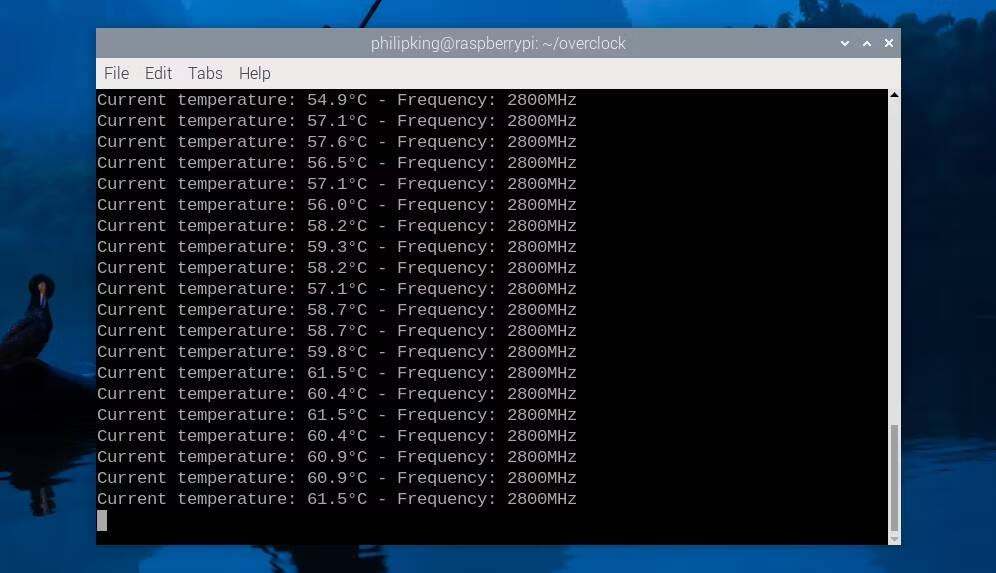
اختبار التحمل بعد رفع تردد التشغيل لـ Pi 5
ستحتاج إلى تشغيل Stressberry من داخل بيئة Python الافتراضية لديك، لذا قم بإعادة تنشيط ما يلي:
<prespellcheck=”false” data-code-block-mode=”1″ data-code-block-lang=”bash”>cd overclock source bin/activate
ثم قم بإجراء نفس اختبار Stressberry كما كان عليه من قبل (مع اسم ملف مُختلف للإخراج):
<prespellcheck=”false” data-code-block-mode=”1″ data-code-block-lang=”bash”>stressberry-run -n “My Test” -d 100 -i 30 -c 4 mytest2.dat
هذه المرة يجب أن ترى أنَّ وحدة المعالجة المركزية تصل إلى قيمة كسر السرعة البالغة 2.8 جيجا هرتز، أو أي سرعة قمت بتعيينها. كما ستتمتع بدرجة حرارة أعلى — في اختباراتنا، مع “المُبرد النشط” المجهز مع Pi 5، وصلت إلى حد أقصى يبلغ 64.8 درجة مئوية (148.6 درجة فهرنهايت)، وهو أقل بكثير من المستوى الذي سيتم عنده تطبيق الاختناق.
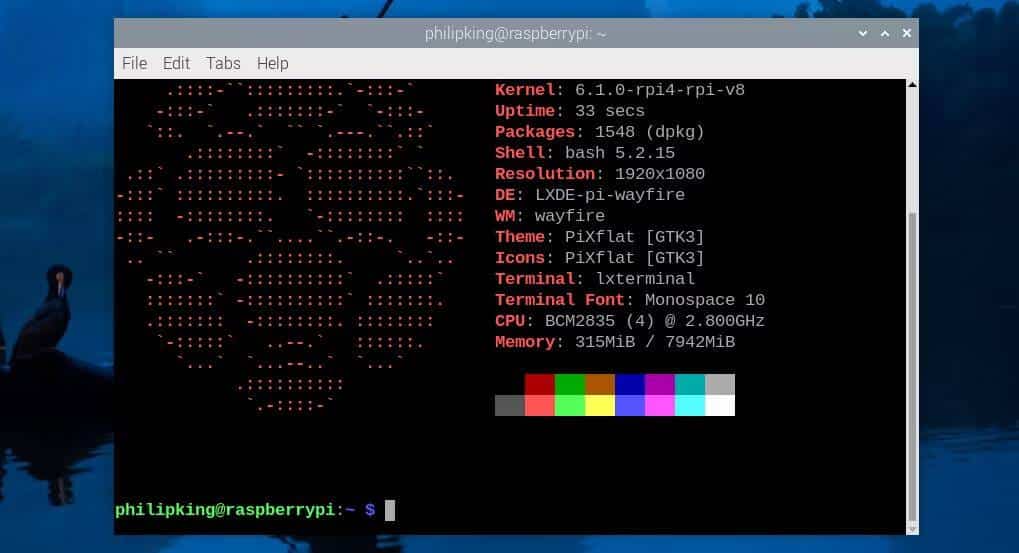
تمكن بعض المُستخدمين من زيادة سرعة وحدة المعالجة المركزية إلى 3 جيجا هرتز أو أكثر قليلاً، ووحدة معالجة الرسومات إلى 1 جيجا هرتز، ولكن قد تختلف القيم باختلاف لوحات Pi 5 وطريقة التبريد المُستخدمة. إذا تسبب رفع تردد التشغيل عند مستوى مُعين في عدم استقرار النظام، فيجب عليك تجربة رفع تردد التشغيل بشكل أكثر تواضعًا. في بعض الحالات، قد لا يتم تشغيل Pi 5 حتى إلى سطح المكتب، عادةً بسبب نقص الطاقة الكافية. تحقق من الأسباب التي تجعلك تحتاج إلى Raspberry Pi 5 لمشروعك المُتعلق بالألعاب القديمة.
ماذا لو لم يتم تشغيل Pi 5؟
بعد تغيير إعدادات رفع تردد التشغيل في ملف config.txt، إذا وجدت أنَّ Raspberry Pi 5 الخاص بك لم يتم تشغيله، فلا تقلق. الحل الأسهل هو الضغط باستمرار على مفتاح Shift أثناء بدء التشغيل لتعطيل زيادة سرعة التشغيل مؤقتًا؛ يجب أن يقوم Pi 5 بالتمهيد بشكل طبيعي.
إذا لم ينجح ذلك، فيُمكنك دائمًا إيقاف تشغيل Pi 5، ثم إزالة بطاقة microSD وتوصيلها (باستخدام قارئ بطاقة USB) بكمبيوتر آخر لتعديل ملف config.txt من هناك. يُمكنك بعد ذلك تغيير إعدادات رفع تردد التشغيل، أو التعليق عليها عن طريق إضافة رمز # في بداية كل سطر.
من المُمكن أيضًا خفض سرعة Pi 5 إذا كنت تُريد تقليل استنزاف الطاقة (ربما لمشروع محمول) و/أو الحفاظ على درجة الحرارة مُنخفضة. تحقق من أفضل 5 توزيعات Linux لـ Raspberry Pi.
الأسئلة الشائعة
س1. هل يمكنني رفع تردد التشغيل لـ Raspberry Pi 5 بدون مشاكل؟
نعم، يُمكنك ذلك، ولكن يجب أن تتبع الخطوات بعناية لتفادي أي مشكلات.
س2. ما هي الأدوات التي أحتاجها لرفع تردد التشغيل؟
لا تحتاج إلى أي أدوات إضافية، تحتاج فقط إلى بطاقة microSD تحتوي Raspberry Pi OS.
س3. هل يُؤثر رفع تردد التشغيل على استهلاك الطاقة؟
نعم، قد يزيد رفع تردد التشغيل من استهلاك الطاقة، لذا يجب مراعاة ذلك في الاعتبار.
س4. هل هناك خطوات مُعينة يجب اتباعها لتحقيق أفضل نتائج؟
نعم، يفضل اتباع دليل خاص برفع تردد التشغيل ومُتابعة الخطوات بعناية.
من السهل القيام برفع تردد التشغيل لـ Raspberry Pi 5
كما رأيت، فإنَّ رفع تردد التشغيل لـ Pi 5 يُعد عملية واضحة نسبيًا. بفضل قوة المعالجة الإضافية المُكتسبة من رفع تردد التشغيل، يُمكنك تشغيل المهام التي تتطلب وحدة المعالجة المركزية بشكل أكثر كفاءة، لذلك قد يكون ذلك مُفيدًا لمهام مثل تعلم الآلة ونماذج اللغات الكبيرة. ستفتح قوتك الإضافية المكتشفة حديثًا المزيد من إمكانيات المشروع لـ Raspberry Pi 5. يُمكنك الإطلاع الآن على استكشاف مشاريع الذكاء الاصطناعي المُثيرة التي يُمكن تنفيذها باستخدام Raspberry Pi.







